L’une des plus grandes hantises des personnes qui quittent leur domicile pour aller se promener, travailler, voyager ou juste faire les courses est une intrusion durant leur absence. Pour y remédier, la plus sage décision serait d’installer une caméra de surveillance. Cependant, son prix peut être élevé selon les modèles… Heureusement, il existe des alternatives beaucoup moins coûteuses comme IP Webcam, une application qui permet de transformer son smartphone en caméra de surveillance.
Transformer un smartphone Android en caméra de surveillance
IP Webcam est une application gratuite disponible sur Android qui permet de donner une seconde vie à un vieux téléphone ou une vielle tablette qui traine au fond d’un tiroir. En effet, cette appli vous permet tout simplement de transformer un appareil Android en caméra de surveillance.
Il suffit simplement de connecter votre appareil à Internet, d’installer l’application, puis de le positionner où vous le souhaitez. Cela peut par exemple vous être utile si vous souhaitez surveiller votre maison, vos enfants ou votre imprimante 3D pendant que vous êtes absent de votre domicile.
Notez simplement que la version gratuite de IP Webcam intègre des publicités discrètes et les vidéos enregistrées disposent d’un filigrane. Cependant, ce n’est pas vraiment dérageant…
Les fonctionnalités de l’application IP Webcam
IP Webcam propose diverses fonctionnalités intéressantes. Tout d’abord, vous avez la possibilité de visualiser en direct le flux vidéo depuis n’importe quel navigateur Web ou via le lecteur multimédia VLC.
De plus, l’appli prend en charge la détection de mouvement avec l’enregistrement de la vidéo et du son. Ainsi, chaque fois qu’un mouvement ou un son étrange est détecté, un enregistrement vidéo se déclenchera automatiquement.
Par ailleurs, vous pouvez régler la caméra qui servira au flux vidéo (caméra principale ou frontale), la résolution (HD, Full HD, etc.) ou encore l’orientation de la vidéo (paysage ou portrait).
Enfin, notez que l’application fonctionne également en arrière-plan. Vous n’avez donc pas besoin de laisser allumer l’écran de votre appareil Android pour que le flux vidéo fonctionne. Cela vous permettra notamment de préserver la batterie de votre appareil.
Comment ça marche ?
1. Commencez par télécharger l’application IP Webcam sur votre appareil Android depuis le Google Play Store.
2. Une fois installée, lancez l’application pour accéder aux divers paramètres. Tout d’abord, rendez-vous dans le menu « Streaming dans le Cloud », puis créez un compte gratuit Ivideon. Ce dernier vous permettra d’accéder à votre flux vidéo depuis n’importe quel appareil via un navigateur Web ou VLC.
3. Ensuite, configurez les divers paramètres vidéo en vous rendant dans la section « Préférences vidéo ».
4. Dès que vous avez configuré l’ensemble des paramètres d’IP Webcam, vous pouvez démarrer le flux vidéo en appuyant sur « Démarrer le serveur ».
5. Placez maintenant votre appareil Android à l’endroit que vous souhaitez surveiller et notez bien l’URL qui s’affiche sur l’écran. Cette dernière contient l’adresse IP et le port de votre flux vidéo.
6. Enfin, depuis n’importe quel autre appareil disposant d’un navigateur Web, accédez à l’URL que vous avez précédemment noté pour accéder aux flux vidéo en direct.
Ce qu’il faut retenir
IP Webcam est une application qui vous permet de transformer votre smartphone Android en webcam. Elle allie qualité, utilité et facilité d’utilisation. Grâce à elle, vous pourrez surveiller n’importe quelle pièce de votre maison à l’aide d’un smartphone ou tablette Android.
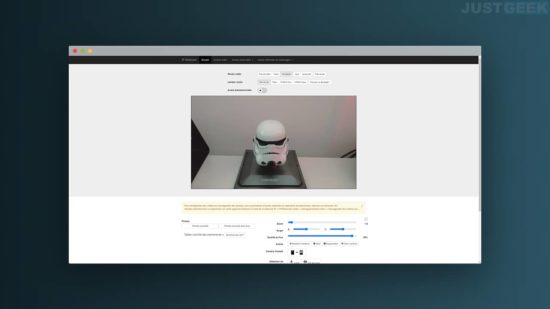
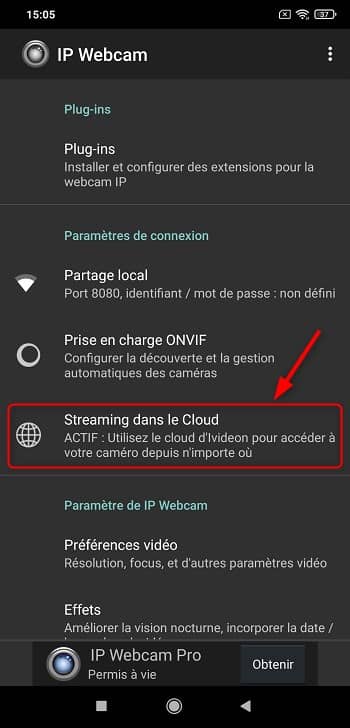
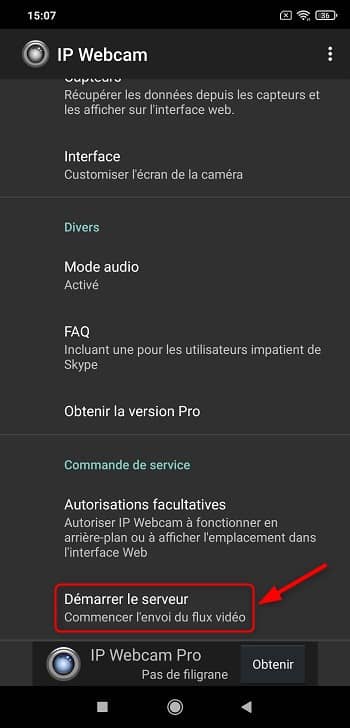
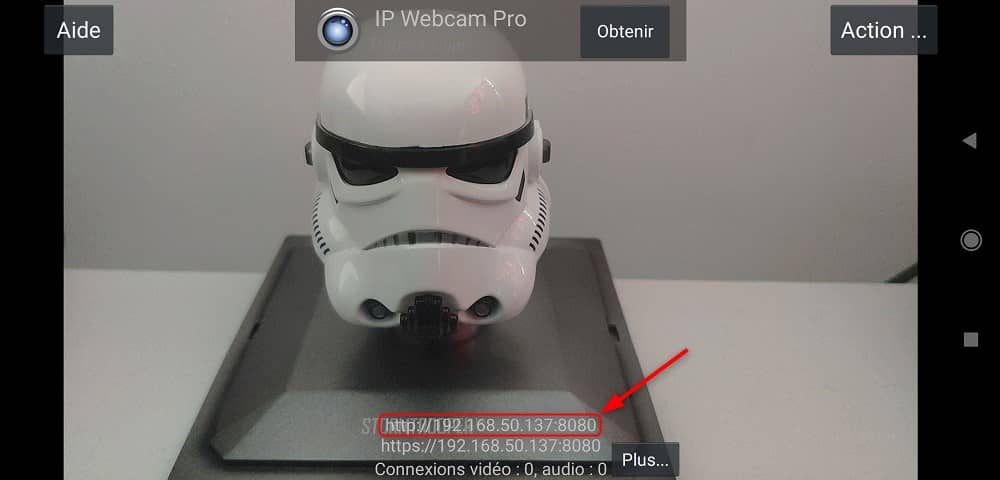
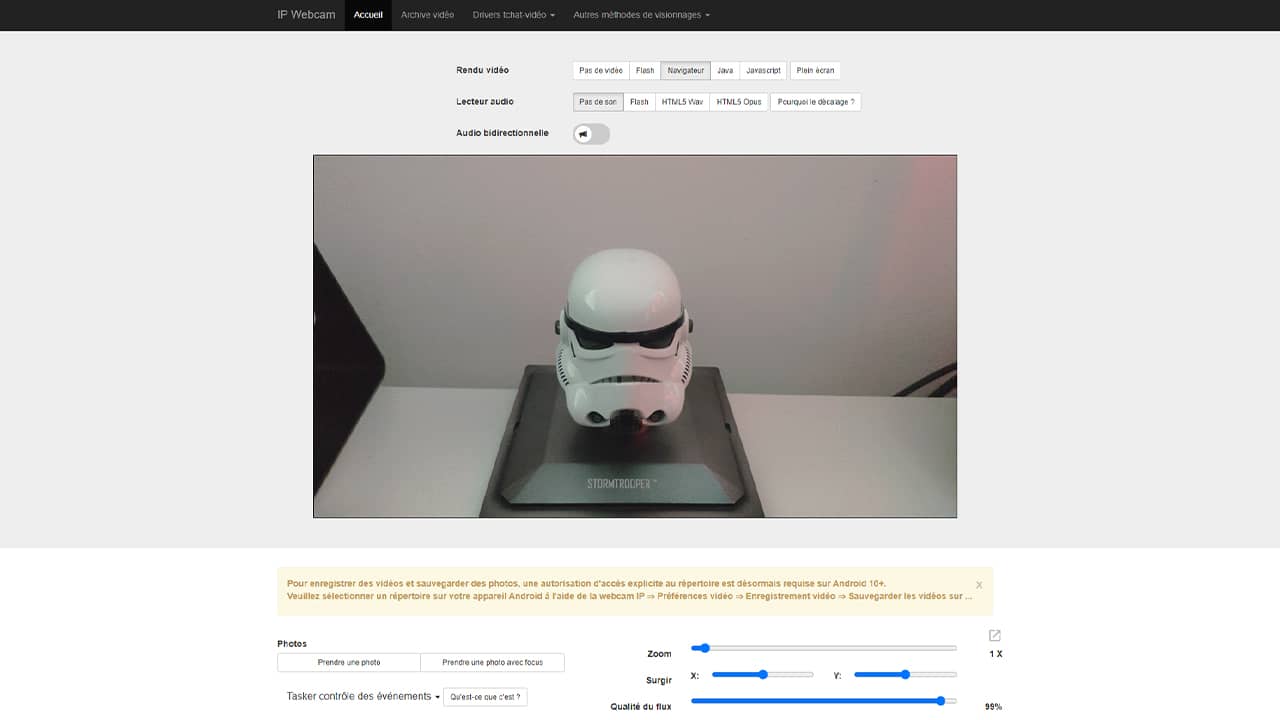

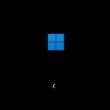
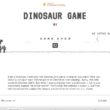

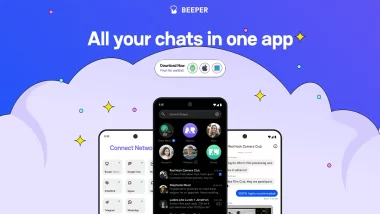

Hello robelap !
Il me semble que cette fonctionnalité est uniquement disponible si tu prends un abonnement Pro chez Ivideon à 3€/mois. À voir 😉
Bon finalement j’ai trouvé mieux et plus simple : “Alfred camera de surveillance” , super simple à mettre en place, detection de mouvements, lumière reglable, micro……
installation 5 minutes …
j’ai un peu bataillé pour l’installer mais j’y suis arrivé, mais pas en accédant par l’IP , mais par le nom du site my.ivideon.com, mais si sur PC je vois l’image en cours , ce n’est pas la même chose sur iphone ou je suis obligé de recharger pour avoir une nouvelle vue !
je n’ai pas trouvé le parametre permettant d’être alerté lors d’un mouvement !
je cherche, mais si qq’un à ce parametre ce serait sympa de l’indiquer car ce n’est pas dans le descriptif ci-dessus, alors est-ce possible ?